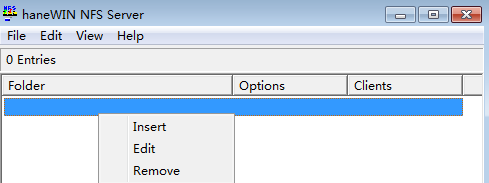Configuração da montagem de disco
Cenários

Antes de montar um sistema de arquivos, habilite as portas 111, 445, 2049, 2051, 2052 e 20048 para o grupo de segurança especificado para o sistema de arquivos. Para obter detalhes, consulte Quais recursos o SFS ocupa?
Você pode montar sistemas de arquivos em sua função para fornecer armazenamento de arquivos escalável. A função pode então ler e gravar dados nos sistemas de arquivos como faria em sistemas de arquivos locais. Cada sistema de arquivos pode ser compartilhado por diferentes funções e instâncias. Você só precisa especificar informações como sistemas de arquivos e caminhos de acesso a funções.
O FunctionGraph é compatível com os seguintes tipos de sistemas de arquivos:
- SFS Turbo
O SFS Turbo suporta as seguintes classes de armazenamento: Padrão, Padrão-Aprimorado, Desempenho e Desempenho-Aprimorado. O SFS Turbo é expansível até 320 TB e fornece armazenamento de arquivos compartilhados totalmente hospedado. Ele apresenta alta disponibilidade e durabilidade e suporta grandes quantidades de pequenos arquivos e aplicativos que exigem baixa latência e altas operações de entrada/saída por segundo (IOPS). O SFS Turbo é adequado para sites de alto desempenho, armazenamento de registrações, compactação e descompactação, DevOps e aplicativos em contêiner.
- ECS
Um diretório em um ECS é especificado como um sistema de arquivos compartilhado (consulte Montagem de um diretório compartilhado do ECS) usando o serviço NFS (Network File System). O diretório pode então ser montado em uma função na mesma VPC que o ECS para que a função possa ler e gravar dados no diretório. Os sistemas de arquivos ECS possibilitam a expansão dinâmica dos recursos de computação. Esse tipo de sistema de arquivos é adequado para cenários de baixa demanda de serviço.
Benefícios do uso destes sistemas de arquivos:
- O espaço de execução da função pode ser muito expandido comparando com /tmp.
- Um sistema de arquivos pode ser compartilhado por várias funções.
- Os recursos de computação do ECS podem ser expandidos dinamicamente e os recursos de armazenamento existentes do ECS podem ser usados para obter um desempenho de computação mais forte.

Você pode escrever arquivos temporários no diretório /tmp O tamanho total desses arquivos não pode exceder 512 MB.
Criação de uma agência
Antes de adicionar sistemas de arquivos a uma função, especifique uma agência com permissões para acessar os serviços do sistema de arquivos da função.
Há um limite para o número máximo de agências que você pode criar, e as agências de serviços em nuvem não podem ser modificadas. Portanto, é recomendável criar uma agência com permissões de alto nível, por exemplo, Tenant Administrator, para permitir que uma função acesse todos os recursos na região selecionada. Para obter mais informações, consulte Configuração das permissões de agência.
Montagem de um sistema de arquivos SFS turbo
Setting an Agency
Antes de montar um sistema de arquivos SFS Turbo em uma função, especifique uma agência que tenha recebido permissões de SFS Administrator e VPC Administrator para a função. Se nenhuma agência estiver disponível, crie uma no IAM.
Configuring VPC Access
Um sistema de arquivos SFS Turbo é acessível somente na VPC onde foi criado. Antes de montar esse sistema de arquivos em uma função, ative o acesso da VPC para a função.
- No console do SFS, obtenha as informações sobre a VPC e a sub-rede onde um sistema de arquivos deve ser montado em sua função. Para obter detalhes, consulte Gerenciamento do sistema de arquivos.
- Habilite o acesso à VPC referindo-se à Configuração da rede e acesse à VPC e sub-rede obtidas na 1.
Mounting an SFS Turbo File System
Os sistemas de arquivos SFS Turbo podem ser montados da mesma forma que os sistemas de arquivos SFS. Selecione um sistema de arquivos e defina o caminho de acesso.
Montagem de um diretório compartilhado do ECS
Specifying an Agency
Antes de montar um diretório compartilhado do ECS em uma função, especifique uma agência que tenha recebido permissões de Tenant Guest e VPC Administrator para a função. Se nenhuma agência estiver disponível, crie uma no IAM.
Configuring VPC Access
Antes de adicionar um diretório compartilhado do ECS, especifique a VPC em que o ECS está implantado. Veja as informações sobre a VPC na página de detalhes do ECS. Clique no nome da VPC para acessar a página de detalhes da VPC e exibir a sub-rede.
Defina a VPC adquirida e a sub-rede para a função.
Mounting an ECS Directory
Insira um diretório compartilhado e um caminho de acesso à função.

Operações de acompanhamento
Uma função pode ler e gravar dados em um caminho de acesso da mesma forma que no sistema de arquivos montado.
Os registrações de função podem ser persistidos configurando o caminho do registração como um subdiretório no caminho de acesso.
Crie uma função usando o modelo "Web-Server-Access-Log-Statistics" para analisar os registrações do servidor web.
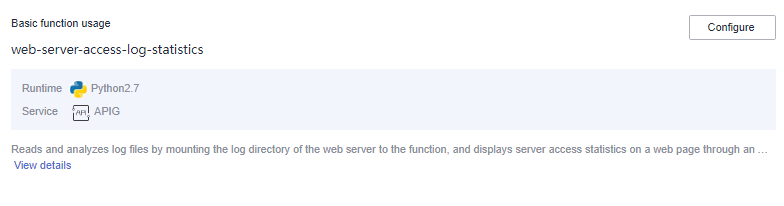
Criação de um diretório compartilhado NFS no ECS
- Linux
- CentOS, SUSE, EulerOS, Fedora, ou openSUSE
- Configurar um repositório YUM.
1. Crie um arquivo chamado euleros.repo no diretório /etc/yum.repos.d. Certifique-se de que o nome do arquivo deve terminar com .repo.
2. Execute o seguinte comando para entrar no euleros.repo e editar a configuração:
vi /etc/yum.repos.d/euleros.repo
A configuração do EulerOS 2.0 SP3 YUM é a seguinte:
[base] name=EulerOS-2.0SP3 base baseurl=http://repo.huaweicloud.com/euler/2.3/os/x86_64/ enabled=1 gpgcheck=1 gpgkey=http://repo.huaweicloud.com/euler/2.3/os/RPM-GPG-KEY-EulerOS
A configuração do EulerOS 2.0 SP5 YUM é a seguinte:
[base] name=EulerOS-2.0SP5 base baseurl=http://repo.huaweicloud.com/euler/2.5/os/x86_64/ enabled=1 gpgcheck=1 gpgkey=http://repo.huaweicloud.com/euler/2.5/os/RPM-GPG-KEY-EulerOS

Descrição
name: nome do repositório
baseurl: URL do repositório- Endereço de rede baseado em http://path/to/repo
- Endereço do repositório local file: file:///path/to/local/repo
gpgcheck: indica se deve habilitar o GNU privacy guard (GPG) para verificar a validade e a segurança dos recursos de pacotes RPM. 0: A verificação GPG está desabilitada. 1: A verificação GPG está ativada. Se esta opção não for especificada, a verificação GPG é ativada por padrão.
3. Salve as configurações.
4. Execute o seguinte comando para limpar o cache:
yum clean all
- Execute o seguinte comando para instalar nfs-utils:
yum install nfs-utils
- Crie um diretório compartilhado.
Quando você abrir /etc/exports e precisar criar o diretório compartilhado /sharedata, adicione a seguinte configuração:
/sharedata 192.168.0.0/24(rw,sync,no_root_squash)

A configuração anterior é usada para compartilhar o diretório /sharedata com outros servidores na sub-rede 192.168.0.0/24.
Depois que o comando anterior for executado, execute o comando exportfs -v para exibir o diretório compartilhado e verificar se a configuração foi bem-sucedida.
- Execute os seguintes comandos para iniciar o serviço NFS:
systemctl start rpcbind início do serviço nfs
- Crie outro diretório compartilhado.
Por exemplo, para criar o diretório /home/myself/download, adicione a seguinte configuração ao /etc/exports:
/home/myself/download 192.168.0.0/24(rw,sync,no_root_squash)
Reinicie o serviço NFS.
service nfs restart
Como alternativa, execute o seguinte comando sem reiniciar o serviço NFS:
exportfs -rv
- (Opcional) Habilita a inicialização automática do serviço rpcbind.
systemctl habilitar rpcbind
- Configurar um repositório YUM.
- Ubuntu
- Execute os seguintes comandos para instalar o nfs-kernel-server:
sudo apt-get update sudo apt install nfs-kernel-server
- Crie um diretório compartilhado.
Quando você abrir /etc/exports e precisar criar o diretório compartilhado /sharedata, adicione a seguinte configuração:
/sharedata 192.168.0.0/24(rw,sync,no_root_squash)

A configuração anterior é usada para compartilhar o diretório /sharedata com outros servidores na sub-rede 192.168.0.0/24.
Depois que o comando anterior for executado, execute o comando exportfs -v para exibir o diretório compartilhado e verificar se a configuração foi bem-sucedida.
- Iniciar o serviço NFS.
service nfs-kernel-server restart
- Crie outro diretório compartilhado.
Por exemplo, para criar o diretório /home/myself/download, adicione a seguinte configuração ao /etc/exports:
/home/myself/download 192.168.0.0/24(rw,sync,no_root_squash)
Reinicie o serviço NFS.
reinício do serviço nfs
Como alternativa, execute o seguinte comando sem reiniciar o serviço NFS:
exportfs -rv
- Execute os seguintes comandos para instalar o nfs-kernel-server:
- CentOS, SUSE, EulerOS, Fedora, ou openSUSE
- Windows
- Instale o servidor NFS.
Software pago: haneWIN. Faça o download do software no site oficial da haneWIN.
Software livre: FreeNFS and WinNFSd. Faça o download do software no site da SourceForge.
- Ative a função NFS.
- No caso do WinNFSd, consulte Configuração do WinNFSd.
- No caso de haneWIN, execute as seguintes etapas:
- Execute o nfsctl.exe como administrador do Windows.
- Clique com o botão direito do mouse na área em branco e escolha Inserir no menu de atalho.
Figura 3 Inserir